Czasami zachodzi potrzeba zsumowania w arkuszu kalkulacyjnym tylko wartości dodatnich lub tylko tych ujemnych. W przypadku rozbudowanych zestawień (ale i nie tylko), ręczne dodawanie nie jest dobrym pomysłem. Po co tracić czas i utrudniać sobie życie, skoro można wykonać obliczenia dużo sprawniej? Warto wówczas skorzystać z funkcji SUMA.JEŻELI. Dzięki zamieszczonej instrukcji będziesz sumować i zliczać jak prawdziwy profesjonalista ?
Zrzuty ekranu w tym artykule zostały wykonane w programie Excel dla Office 365. Jeżeli masz inną wersję programu Excel, wygląd może się nieco różnić ale nie martw się funkcje pozostają takie same. Zaczynamy!
- Dysponujemy wycinkiem danych, przedstawiających zyski i straty. Naszym zadaniem będzie zsumowanie najpierw wszystkich wartości dodatnich (zysk) a później ujemnych (strata).

- Aby dane były bardziej czytelne, możemy zaznaczyć np. wartości ujemne kolorem czerwonym. W tym celu skorzystamy z formatowania komórek. Zaznaczamy obszar z danymi liczbowymi (w naszym przypadku kolumna I), klikamy prawym przyciskiem myszy komputerowej i z rozwijanej listy menu wybieramy opcję „Formatuj komórki”. Otworzy się nowe okno dialogowe. W zakładce „Liczby” przechodzimy do kategorii „Liczbowe” a następnie klikamy na liczbę ujemną (tę w kolorze czerwony). Zatwierdzamy klikając na przycisk „OK”. Dane, na które podziałało wybrane przez nas formatowanie zostaną zaznaczone na czerwono.
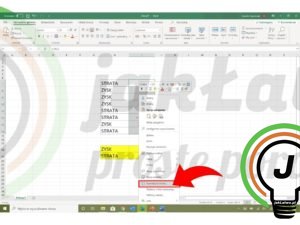
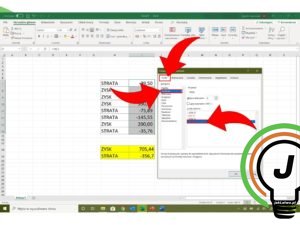

- Aby obliczyć sumę zysków, klikamy na dowolną, pustą komórkę arkusza kalkulacyjnego (u nas jest to komórka I18) i wpisujemy formułę. Funkcja SUMA.JEŻELI pozwala zsumować komórki spełniające określone przez użytkownika kryteria. Zaczynamy od wpisania znaku równości i słów SUMA.JEŻELI a następnie wprowadzamy nawias otwierający.

- Pierwsze dwa argumenty to zakres (czyli komórki, które funkcja będzie sprawdzała pod kątem kryteriów i w naszym przypadku będzie to kolumna z liczbami) oraz kryteria (czyli u nas w przypadku zysków, wartości mają być większe od zera). Znak większości wraz z 0 musi znajdować się w cudzysłowiu. Do zaznaczenia komórek z kolumny z danymi liczbowymi używamy skrótu klawiszowego CTRL + SHIFT +strzałka w dół. Bardzo przydatna opcja zwłaszcza gdy dysponujemy bardzo rozbudowaną i długa listą danych. Na koniec zamykamy nawias i klikamy przycisk „Enter”.

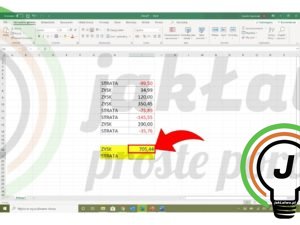
- Analogicznie postępujemy w przypadku sumowania wartości ujemnych. Z tą jedną różnicą, że przy kryterium wpisujemy w cudzysłowiu znak mniejszości. Gotowe!

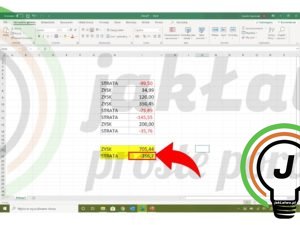
Pytania?
Masz problem? Potrzebujesz naszej pomocy/wskazówki? Skorzystaj z jednej dostępnych z opcji: napisz do nas w komentarzach korzystając z pola poniżej, skorzystaj z forum gdzie możesz uzyskać pomoc od innych użytkowników naszej strony lub wyślij do nas wiadomość!








